win7重装系统多少钱以及如何免费重装系统
- 分类:Win7 教程 回答于: 2022年11月21日 13:08:00
现如今电脑已经很普通了,而且现在电脑发生故障问题的频率也不高,对此还有很多小伙伴对电脑问题一窍不通,因而发生故障问题时会想用电脑重装系统上门的服务,但却不知道win7重装系统多少钱,因此下面小编给大家带来相关详细的介绍吧。
工具/原料:
系统版本:win7系统
品牌型号:联想thinkpadE14
软件版本:小白一键重装系统 12.6.49.2290
win7重装系统多少钱?
答:一般的话上门收取的费用在30~80元左右。有一些地区比较比较偏僻得话也可能会在100元以上。一般重装的老师傅都自带系统,所以只能收取人力费用。其实完全可以自己免费重装电脑操作系统。下面小编这里就以重装win7系统为例,教大家win7免费重装系统步骤教程。
使用小白一键重装系统工具快速u盘重装系统:
1、win7如何免费重装系统?我们首先需要找来一台可用的电脑,在电脑上点击打开下载安装好的小白一键重装系统工具,插入一个8g以上的空白u盘到电脑,选择u盘重装系统模式,鼠标点击开始制作。

2、选择自己需要安装的win7系统,点击开始制作。

3、耐心等待软件自动下载系统镜像以及驱动等等文件,提示制作完成后,我们可以先预览需要安装的电脑主板的启动热键,再拔出u盘退出。

4、在需要重装系统的电脑里插入u盘启动盘到电脑接口上,开机不断按启动热键进启动界面,选择u盘启动项按回车确定进入到pe选择页面,选择第一项pe系统按回车键进入。
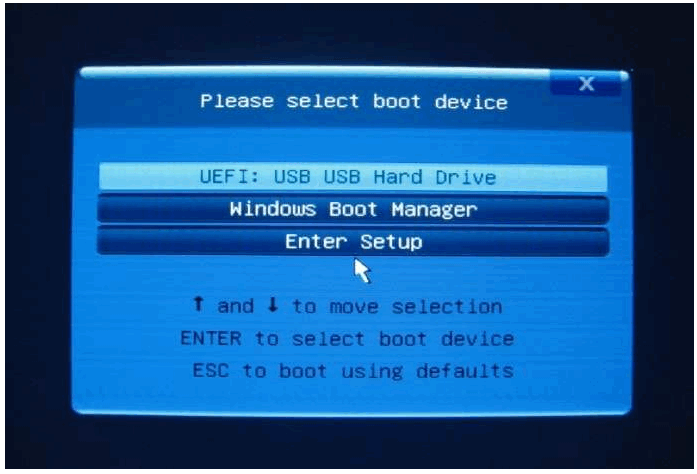
5、电脑进入pe系统之后,点击打开桌面上的小白装机工具,选择自己需要安装的系统,点击安装。

6、选择将系统安装到系统盘c盘,点击开始安装即可。

7、提示系统安装完成后,点击立即重启电脑按钮。

8、无需我们手动操作,耐心等待直至进入到新的win7系统桌面即表示安装成功。

总结:
1、电脑重装上门服务收费标准的话是按市场价几十左右不等。
2、但是我们可以自己学会用小白一键重装工具直接进行免费重装系统,软件使用的十分方便,而且实用性也比较强,只要按步骤进行重装即可。
 有用
23
有用
23


 小白系统
小白系统


 1000
1000 1000
1000 1000
1000 1000
1000 1000
1000 1000
1000 1000
1000 1000
1000 1000
1000 1000
1000猜您喜欢
- win7旗舰版激活码:最新有效激活码分享..2023/12/15
- 长城电脑在线重装win7系统2020/07/23
- 【精美Windows 7图片欣赏】2024/08/26
- win7重装后鼠标键盘不能用怎么解决..2021/06/12
- 全面解析Win7激活破解方法与风险提示..2024/08/07
- 小白教你电脑怎么重装系统..2023/03/02
相关推荐
- win7开不了机怎么办 win7无法开机的解..2023/01/17
- 清华同方电脑在线重装win7系统..2020/07/29
- 小白系统重装怎么重装win72022/07/25
- win7电脑右下角闪烁垃圾游戏图标怎么..2022/02/16
- 小编教你解决win7无法保存打印机设置..2017/11/03
- win7系统重装的简单方法2022/07/06




















 关注微信公众号
关注微信公众号





